Manuel du propriétaire | Konica Minolta FIERY ZX-2100 FOR CF910 Manuel utilisateur
Ajouter à Mes manuels8 Des pages
▼
Scroll to page 2
of
8
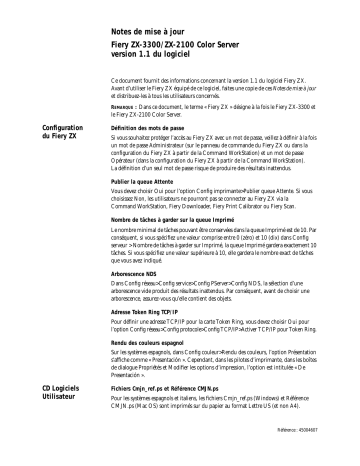
Notes de mise à jour Fiery ZX-3300/ZX-2100 Color Server version 1.1 du logiciel Ce document fournit des informations concernant la version 1.1 du logiciel Fiery ZX. Avant d’utiliser le Fiery ZX équipé de ce logiciel, faites une copie de ces Notes de mise à jour et distribuez-les à tous les utilisateurs concernés. R EMARQUE : Dans ce document, le terme « Fiery ZX » désigne à la fois le Fiery ZX-3300 et le Fiery ZX-2100 Color Server. Configuration du Fiery ZX Définition des mots de passe Si vous souhaitez protéger l’accès au Fiery ZX avec un mot de passe, veillez à définir à la fois un mot de passe Administrateur (sur le panneau de commande du Fiery ZX ou dans la configuration du Fiery ZX à partir de la Command WorkStation) et un mot de passe Opérateur (dans la configuration du Fiery ZX à partir de la Command WorkStation). La définition d’un seul mot de passe risque de produire des résultats inattendus. Publier la queue Attente Vous devez choisir Oui pour l’option Config imprimante>Publier queue Attente. Si vous choisissez Non, les utilisateurs ne pourront pas se connecter au Fiery ZX via la Command WorkStation, Fiery Downloader, Fiery Print Calibrator ou Fiery Scan. Nombre de tâches à garder sur la queue Imprimé Le nombre minimal de tâches pouvant être conservées dans la queue Imprimé est de 10. Par conséquent, si vous spécifiez une valeur comprise entre 0 (zéro) et 10 (dix) dans Config serveur > Nombre de tâches à garder sur Imprimé, la queue Imprimé gardera exactement 10 tâches. Si vous spécifiez une valeur supérieure à 10, elle gardera le nombre exact de tâches que vous avez indiqué. Arborescence NDS Dans Config réseau>Config service>Config PServer>Config NDS, la sélection d’une arborescence vide produit des résultats inattendus. Par conséquent, avant de choisir une arborescence, assurez-vous qu’elle contient des objets. Adresse Token Ring TCP/IP Pour définir une adresse TCP/IP pour la carte Token Ring, vous devez choisir Oui pour l’option Config réseau>Config protocole>Config TCP/IP>Activer TCP/IP pour Token Ring. Rendu des couleurs espagnol Sur les systèmes espagnols, dans Config couleur>Rendu des couleurs, l’option Présentation s’affiche comme « Presentación ». Cependant, dans les pilotes d’imprimante, dans les boîtes de dialogue Propriétés et Modifier les options d’impression, l’option est intitulée « De Presentación ». CD Logiciels Utilisateur Fichiers Cmjn_ref.ps et Référence CMJN.ps Pour les systèmes espagnols et italiens, les fichiers Cmjn_ref.ps (Windows) et Référence CMJN.ps (Mac OS) sont imprimés sur du papier au format Lettre US (et non A4). Référence : 45004607 Page 2 Connexions réseau Utilitaires Fiery Désinstallation Command WorkStation des logiciels Fiery Scan pour Windows Command WorkStation Si le Fiery ZX a atteint le nombre maximal de connexions réseau autorisées (huit) et que vous essayez de vous connecter au Fiery ZX en utilisant un autre utilitaire Fiery à partir d’un ordinateur Mac OS, vous ne pourrez pas vous connecter et vous ne recevrez pas de message d’erreur. A la différence des autres utilitaires Fiery pour Windows, le module externe Fiery Scan ne comprend pas de programme de désinstallation. La réinstallation du module externe Fiery Scan écrase toute version antérieure installée. Cependant, si vous voulez désinstaller le module externe Fiery Scan, supprimez le fichier « fy_tw_32.ds » du dossier Windows\Twain_32. Installation du logiciel de la Command WorkStation Dans les boîtes de dialogue d’installation du logiciel de la Command WorkStation, la partie concernant Java est en anglais. Configuration de la connexion La Command WorkStation n’est prise en charge que sur les réseaux TCP/IP. Lors de la configuration de la connexion au Fiery ZX (dans la boîte de dialogue d’ajout d’un nouveau serveur ou de modification des paramètres du serveur), il se peut que vous voyiez le paramètre « PIPE » apparaître dans la zone de liste des protocoles. Ne choisissez pas ce paramètre car le protocole PIPE n’est pas pris en charge. Configuration du Fiery Si, lors de la configuration (réseau>PServer>bindery), vous sélectionnez un serveur de fichiers et cliquez sur Ajouter, dans l’onglet d’ajout de connexions, vous êtes invité à vous connecter avec un mot de passe. Si aucun mot de passe n’a été défini au niveau du serveur de fichiers choisi, vous pouvez vous connecter en tant que guest (invité ; aucun mot de passe n’est nécessaire) et cliquer sur Suivant. Dans la boîte de dialogue finale d’ajout de serveur, vous êtes invité à sélectionner un serveur d’impression et à entrer un mot de passe. Une fois encore, si aucun mot de passe n’est défini au niveau du serveur d’impression choisi, vous pouvez cliquer sur Terminer sans entrer de mot de passe. Dans l’onglet Couleur et papier de la configuration de l’imprimante, vous pouvez désactiver l’option Compression et activer l’option Surimpression noir, mais cela donnera des résultats inattendus. Si vous désactivez l’option Compression, vous devez impérativement désactiver l’option Surimpression noir. Si vous activez l’option Compression, l’option Surimpression noir peut être activée ou désactivée. Dans le même onglet, vous ne pouvez pas paramétrer l’option Simulation CMJN. Cependant, vous pouvez spécifier une option pour la simulation CMJN dans le menu Config couleur sur le panneau de commande du Fiery ZX. Impression de plusieurs tâches Après l’impression de plusieurs tâches sur le Fiery ZX, il se peut que l’interface de la Command WorkStation ne présente pas toutes ces tâches dans la zone RIP. En outre, le nom de la tâche en cours d’impression peut ne pas apparaître dans la barre de statut Impression. Pendant l’impression de plusieurs tâches, un message d’erreur concernant la connexion par câble peut s’afficher. Si cela se produit, choisissez OK pour continuer l’impression. Page 3 Fiery Downloader Configuration de la connexion Pour Windows NT 4.0, lors de la configuration de la connexion au Fiery ZX (dans la boîte de dialogue d’ajout d’un nouveau serveur ou de modification des paramètres du serveur), il se peut que vous voyiez le paramètre « PIPE » apparaître dans la zone de liste des protocoles. Ne choisissez pas ce paramètre car le protocole PIPE n’est pas pris en charge. Fichiers EPS (PostScript encapsulés) N’enregistrez pas les fichiers EPS avec la prévisualisation TIFF et le codage JPEG. Cela provoquerait une erreur PostScript lors du téléchargement du fichier sur le Fiery ZX. Lors du téléchargement des fichiers EPS : • Certains paramètres d’impression risquent de ne pas être enregistrés. • Vous ne devez pas demander de prévisualisation de l’image. • Deux des côtés de l’image risquent de ne pas s’imprimer correctement. • Si vous avez des difficultés à télécharger et imprimer les fichiers EPS, choisissez ‘showpage’ dans la boîte de dialogue Options. Fichiers PDF Les fichiers PDF ne peuvent être téléchargés que sur les queues Impression et Attente. Le téléchargement de ces fichiers sur la connexion Direct n’est pas pris en charge. Duplication de fichiers PostScript Sur les ordinateurs Mac OS, dans la boîte de dialogue Télécharger, si vous sélectionnez « Tous les fichiers » puis « Tout ajouter », les fichiers PostScript sont téléchargés deux fois. Si vous choisissez « Tous les fichiers », veillez à sélectionner un par un chaque fichier à télécharger. Liste des polices Pour les ordinateurs Mac OS, la liste des polices ne comprend pas de flèche Bas. Pour faire défiler la liste, faites glisser le curseur de défilement ou cliquez sur la barre de défilement sous le curseur. Fiery Print Calibrator Fiery Scan Configuration de la connexion Pour Windows NT 4.0, lors de la configuration de la connexion au Fiery ZX (dans la boîte de dialogue d’ajout d’un nouveau serveur ou de modification des paramètres du serveur), il se peut que vous voyiez le paramètre « PIPE » apparaître dans la zone de liste des protocoles. Ne choisissez pas ce paramètre car le protocole PIPE n’est pas pris en charge. Impression et copie La numérisation lors de la copie risque de produire des résultats inattendus. Terminez ou annulez le processus de copie avant de passer à la numérisation. Si vous appuyez sur les touches du copieur pendant que le Fiery ZX imprime une tâche, cela risque de produire des résultats inattendus. Si vous avez besoin d’interrompre une tâche d’impression pour faire des copies, sélectionnez Arrêter impression à partir du panneau de commande du Fiery ZX. Lorsque la tâche de copie est terminée, sélectionnez Cont impression. Page 4 Impression et numérisation La prévisualisation lors de l’impression sur de grands formats risque de produire des résultats inattendus. Terminez ou annulez la prévisualisation avant de passer à l’impression. Barre de progression pour la numérisation Sur les ordinateurs Mac OS, il n’existe pas de barre de progression pour la numérisation. Conformité avec la copie Pour imprimer une image numérisée avec une fidélité maximale : • Dans la boîte de dialogue Options de Fiery Scan, choisissez Conforme à la copie dans la zone de liste Conversion de couleurs. • Pour l’option d’impression Simulation CMJN, choisissez le paramètre Conforme à la copie. Réduction des autres fenêtres d’application Pour les ordinateurs Windows, avant d’entreprendre une numérisation finale, réduisez toutes les autres fenêtres d’application. Sinon, un retard risque de survenir dans la réactivation de l’application Photoshop une fois la numérisation terminée. Annulation d’une numérisation Si plusieurs pages sont introduites dans le CAD (chargeur automatique de documents), vous ne pouvez pas annuler les tâches en cours de prévisualisation ou de numérisation. Si vous voulez tout de même annuler une tâche de ce type, retirez d’abord du CAD les pages restantes, puis cliquez sur Pré-visu pour que les pages situées sur la vitre du copieur et sur le rouleau d’entraînement du CAD soient éjectées. Une autre solution consiste à ne rien faire pendant les deux minutes qui suivent la numérisation et l’éjection de la page en cours ; les pages restantes seront alors automatiquement éjectées. Fiery Spooler Pour Windows Dans les boîtes de dialogue d’installation de Fiery Spooler, la partie concernant Java est en anglais. L’icône de l’application Fiery Spooler diffère de celle des autres utilitaires Fiery. Si la fenêtre principale de Fiery Spooler dépasse les limites de votre moniteur, tous les messages d’alerte ou d’erreur s’afficheront hors de l’écran, ce qui vous empêchera de les voir. Centrez la fenêtre principale dans le moniteur, ou forcez la fermeture de Fiery Spooler et redémarrez-le. Vous risquez de rencontrer des problèmes pour visualiser la fenêtre principale de Fiery Spooler après l’avoir réduite. Dans ce cas, cliquez avec le bouton droit de la souris sur le bouton Fiery Spooler de la barre des tâches et choisissez « Restauration » dans le menu qui apparaît. Faire glisser le curseur de défilement dans une queue particulière, dans une fenêtre de Chemin de fer, dans la boîte de dialogue Modifier les options d’impression, ou dans le journal des tâches peut n’avoir aucun effet. Cliquez alors dans les espaces vides de part et d’autre de la barre de défilement, ou cliquez sur les flèches pour vous déplacer dans la fenêtre. Après avoir affiché la boîte de dialogue Modifier les options d’impression, vous devrez peutêtre cliquer dedans à deux reprises pour l’activer. La boîte de dialogue Modifier les options d’impression ne présente pas forcément l’ensemble des options d’impression disponibles au niveau du pilote d’imprimante Adobe PostScript. Page 5 Les tâches RIPper et attendre peuvent apparaître dans la queue Imprimé. Avec Windows NT 4.0, lorsque vous essayez de supprimer une tâche d’une queue ou d’effacer le journal des tâches, le message d’avertissement ne s’affiche pas tout de suite. Cliquez dans la fenêtre principale de Fiery Spooler ou du journal des tâches pour le faire apparaître. Pour Mac OS Le bouton Dupliquer et imprimer ne fonctionne pas correctement pour les tâches sélectionnées dans la queue Imprimé. Vous devez d’abord envoyer la tâche désirée à la queue Attente, puis la sélectionner et cliquer sur le bouton Dupliquer et imprimer. La boîte de dialogue Modifier les options d’impression ne présente pas forcément l’ensemble des options d’impression disponibles au niveau du pilote d’imprimante Adobe PostScript. De nombreuses options de la boîte de dialogue Modifier les options d’impression proposent deux entrées Imprimante par défaut. L’une propose le paramètre par défaut et l’autre le paramètre par défaut de l’imprimante. Quel que soit votre choix, la tâche s’imprimera correctement. La boîte de dialogue Modifier les options d’impression n’empêche pas l’activation de paramètres incompatibles. Fiery WebTools Boîte de dialogue Modifier les options d’impression La boîte de dialogue Modifier les options d’impression de Fiery WebSpooler ne présente pas forcément l’ensemble des options d’impression disponibles au niveau du pilote d’imprimante Adobe PostScript. Journal des tâches Plage Pour les ordinateurs Mac OS exécutant Fiery WebSpooler avec Netscape Communicator, si le journal des tâches est affiché, que vous retournez à la Liste des tâches, puis que vous ouvrez à nouveau le journal des tâches, celui-ci apparaît sur le journal des tâches affiché précédemment. Si vous définissez une nouvelle plage, le journal des tâches sera mis à jour pour présenter la nouvelle plage. Pour les ordinateurs Windows NT 4.0 exécutant Fiery WebSpooler avec Netscape Communicator, si vous cliquez sur Annuler dans la boîte de dialogue Journal des tâches, le journal des tâches reste affiché. Colonne Document La colonne Document peut contenir un maximum de 32 caractères. Si vous donnez à une tâche un nom composé de plus de 32 caractères, ce nom peut être tronqué. Colonne Taille La colonne Taille affiche la taille de la tâche uniquement pour les tâches imprimées directement à partir de votre ordinateur. Pour les tâches réimprimées à partir des queues, modifiées, ou pour lesquelles les options d’impression ont été modifiées, la colonne Taille indique le nombre de pages dans la tâche. Tâches RIPper et attendre Le journal des tâches peut présenter des informations concernant les tâches RIPper et attendre. Dans ces cas, les informations dans les colonnes Périphérique, Taille et Support peuvent apparaître comme « Inconnu » et les pages imprimées comme « 0 » (zéro). Page 6 Tâches actives Avant d’imprimer le journal des tâches, assurez-vous que toutes les tâches en cours de RIP et d’impression sur le Fiery ZX sont terminées. Le cas échéant, ces tâches pourraient ne pas apparaître dans le journal des tâches. De plus, l’impression de tâches pendant le traitement RIP du journal des tâches risquerait de ne pas apparaître. DocBuilder Suppression de pages Pour ne supprimer que certaines pages d’une tâche en mode point affichée dans la fenêtre de Chemin de fer A, sélectionnez la page ou la série de pages et choisissez Supprimer dans le menu Page ou dans le menu qui s’affiche après que l’on a cliqué avec le bouton droit de la souris, comme il est décrit dans le Guide de gestion des tâches. Aucun message d’avertissement n’apparaîtra une fois les pages de la fenêtre du chemin de fer supprimées. Un fichier enregistré sans aucune page apparaîtra dans la queue comme ayant une taille de « 0 » (zéro) ; il ne pourra pas être visualisé ni modifié. Déplacement de pages d’un chemin de fer à l’autre Pour les ordinateurs Mac OS exécutant Fiery WebSpooler avec Netscape Communicator, vous ne pourrez peut-être pas déplacer les pages raster du Chemin de fer B au Chemin de fer A. Onglets de chemin de fer Sur les ordinateurs Mac OS exécutant Fiery WebSpooler, les onglets servant à ouvrir et fermer les fenêtres de chemin de fer sont tout noirs ; ils fonctionnent cependant normalement. Options d’installation Tri, agrafage et impression recto verso Avant de choisir un paramètre pour les options d’impression Trieuse, Mode d’agrafage et Impression recto verso, assurez-vous que le copieur est équipé des options requises. Par exemple, si vous choisissez le mode de tri séquentiel, mais que le copieur ne possède pas de trieuse, vous obtiendrez un message d’erreur. Capacité du réceptacle Le message d’erreur « Dégager sortie pour imprimer » peut s’afficher sur le panneau de commande du Fiery ZX même si les réceptacles de sortie ne sont pas pleins. Si cela se produit, videz-les pour continuer l’impression. Si le copieur n’est pas équipé d’une trieuse, le Fiery ZX risque de continuer à imprimer audelà de la capacité maximale du réceptacle sans retourner de message d’erreur. Modification de tâches Options nécessitant un nouveau traitement RIP Si vous modifiez une option d’impression de la Command WorkStation, de Fiery WepSpooler ou de Fiery Spooler pour Windows, et qu’elle nécessite un nouveau traitement RIP, toutes les pages de la tâche ne seront pas imprimées. Seules les pages associées au fichier original et non modifié peuvent être imprimées. Mode d’agrafage Dans la boîte de dialogue Propriétés de la Command WorkStation et la boîte de dialogue Modifier les options d’impression de Fiery WebSpooler et de Fiery Spooler, aucune icône indiquant qu’un nouveau traitement RIP est nécessaire n’apparaît en regard de l’option Mode d’agrafage. Mais si vous changez le paramètre pour cette option, la tâche sera à nouveau rippée. Page 7 Sélection du bac Tâches de plusieurs pages Lorsque vous imprimez des tâches de plusieurs pages avec le pilote d’imprimante AdobePS pour Mac OS, vous pouvez choisir plusieurs sources d’alimentation (soit Sélection auto., soit Alimentation manuelle) dans les menus déroulants Première page et Pages restantes. Cependant, si vous choisissez Alimentation manuelle dans un seul de ces menus, ce sont toutes les pages de la tâche qui seront imprimées à partir du système d’alimentation manuelle. Page de couverture Lorsque vous imprimez une page de couverture à l’aide du pilote d’imprimante AdobePS pour Mac OS, si vous choisissez Alimentation manuelle dans le menu déroulant Page de couverture, toutes les pages de la tâche sont imprimées à partir du système d’alimentation manuelle. Option d’assemblage Toutes applications Le fait d’activer l’option d’assemblage dans une application risque de produire des résultats inattendus si elle est utilisée en combinaison avec des options du pilote d’imprimante. Lorsque vous utilisez celui-ci pour définir des options d’impression, assurez-vous que . l’option d’assemblage est désactivée dans l’application utilisée. Pour obtenir des copies assemblées, choisissez Assembler pour l’option Trieuse et désactivez l’option d’assemblage dans l’application. Windows NT 4.0 Zones Note 1/Note 2 Les zones de texte Note 1 et Note 2 ne sont normalement pas disponibles lors de l’impression à partir de Windows NT 4.0 avec le pilote d’imprimante PostScript de Windows NT. PageMaker Source de papier La source de papier spécifiée dans PageMaker peut ne pas être désignée correctement dans les boîtes de dialogue Propriétés ou Modifier les options d’impression. Pour Windows 95 Les options d’impression définies dans l’application PageMaker version 6.5 prennent le pas sur celles définies au niveau du pilote d’imprimante Adobe PostScript. Si vous souhaitez imprimer un document créé dans cette application à l’aide des options propres au PPD du Fiery ZX, assurez-vous que toutes les options d’impression dans PageMaker sont réglées sur « Imprimante par défaut ». La boîte de dialogue Notes de tâche pour imprimante n’apparaît pas lors de l’impression à partir de PageMaker 6.5. Par conséquent, vous ne pouvez pas entrer de commentaires dans les zones Note 1 et Note 2. Persuasion Orientation Paysage Avec la version 4.0 de Persuasion, les tâches avec orientation Paysage risquent de ne pas s’imprimer correctement. Photoshop Option d’impression Texte et images en noir 100 % L’option d’impression Texte et images en noir 100 % ne fonctionne pas avec les fichiers Photoshop. L’activation de cette option n’a aucun effet sur vos tâches d’impression.